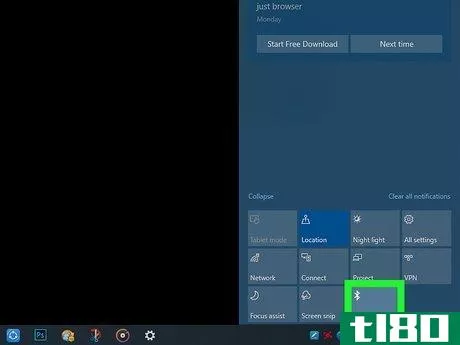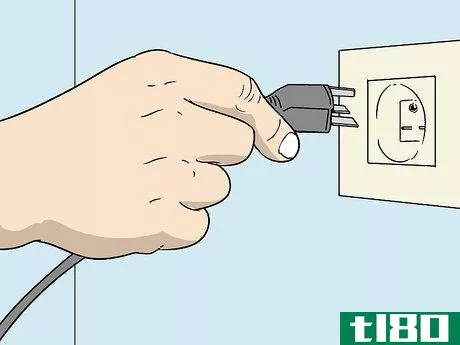如何将macbook连接到显示器(connect a macbook to a monitor)
方法1方法1/3:将macbook连接到显示器
- 1识别MacBook的视频端口。根据MacBook的生产年份,它将有不同的视频端口。参观https://support.apple.com/guide/mac-help/about-video-ports-cpmh0014/12.0/mac/12.0查看包含可能端口的图形、图标和说明的图表,并记下您的计算机有哪些端口。如果你有一台更新的MacBook,你可以通过点击屏幕左上角的Apple图标,然后选择About This Mac来快速识别你的端口。在以“MacBook Pro”开头的线上,查找有关计算机端口的任何信息。
- 2识别显示器的视频输入端口。与MacBook一样,不同的显示器将有不同的视频端口。在寻找端口时,一定要使用类似In或Input的端口。这意味着他们接受来自其他来源的视频输入,允许您从MacBook输入视频。下面列出了一些最常见的端口。HDMI端口看起来像梯形。DisplayPort端口看起来像一个有一个切角的矩形。USB-C端口很小,而且是椭圆形的。VGA端口有15个小孔,每端有一个较大的螺孔。它们通常是蓝色的。DVI端口有24个小孔,一侧有一个狭缝。
- 3购买连接电缆和任何必要的适配器。如果你的MacBook没有与显示器相同类型的视频端口,你可能需要一个适配器。适配器可以直接从苹果商店或任何数量的技术零售商处购买。要确定所需的适配器类型,请比较MacBook和显示器上的端口。例如,如果您的MacBook有USB-C端口,而您的显示器有HDMI端口,请尝试搜索USB-C到HDMI适配器。
- 4将电缆或适配器插入MacBook。确保电缆或适配器已完全插入。否则,您可能会遇到MacBook屏幕无法在显示器上正常显示的问题。
- 5将电缆的另一端连接到显示器。对于特定的电缆类型,某些显示器将同时具有输入和输出端口,因此请确保将电缆插入标有“输入”的端口。
- 6将显示器插入电源并打开。你现在应该可以在显示器上看到MacBook的屏幕了!如果显示器没有显示MacBook的屏幕,请确保选择了正确的视频输入。您应该能够通过按下显示器底部或侧面的按钮来更改显示器的输入,选择输入,然后选择与您正在使用的端口同名的选项。如果您的连接电缆和适配器已完全插入,并且您已检查了显示器的输入,但仍然没有看到MacBook的屏幕,则MacBook可能无法检测到显示器。对于Monterey之前的任何操作系统,请尝试打开系统首选项,选择Displays,然后选择Detect Displays(可能需要按住Option键才能显示此按钮)。HDMI跳线可实现即时数字连接。如果使用VGA连接,请确保VGA端口已打开。其中一个“F”键上通常有一个符号,类似于两个方框,中间有一条斜线。点击功能键,然后点击相应的“F”按钮打开端口。





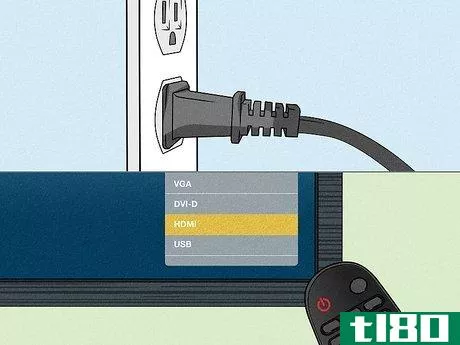
方法2方法2/3:调整显示设置
- 1打开系统首选项。点击屏幕左上角的Apple图标,然后点击系统首选项,即可打开该应用。
- 2点击显示屏。此菜单由带有蓝色屏幕的监视器表示。单击后,您将看到各种用于更改显示设置的选项。
- 3选择在显示器上扩展或镜像显示器。扩展显示器允许您将显示器用作完全独立的桌面,而镜像显示器将在显示器上复制MacBook的屏幕。要在这些设置之间切换,请按Display settings…,然后从侧边栏中选择显示器。接下来,找到“Use as…”菜单,选择Extended display或Mirror for Build in Retina display。
- 4重新排列显示器。为了获得最简单、最直观的设置,请尝试按照桌面上的布局来排列显示器。要移动显示器,只需将其拖放到所需位置。通过将鼠标悬停在屏幕上并读取显示的名称,可以确定正在查看的显示内容。
- 5设置主显示器。这可以通过单击并拖动其中一个显示器顶部的白色条来实现。你的主屏幕将有你的停靠点,顶部菜单栏,等等。如果你想用笔记本电脑作为主要显示器,你不需要做任何改变。
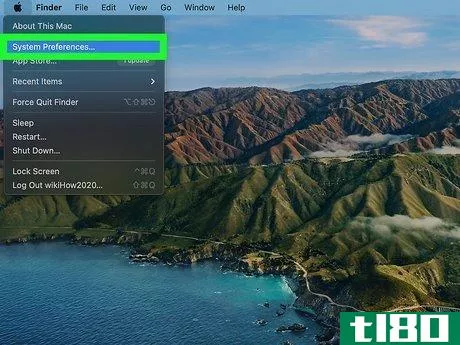
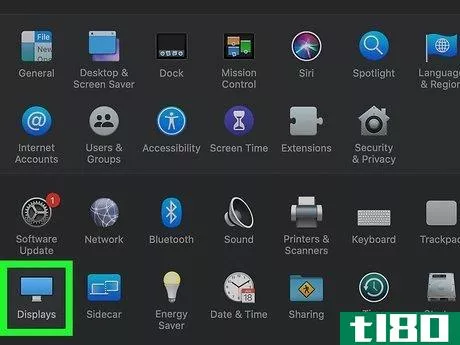
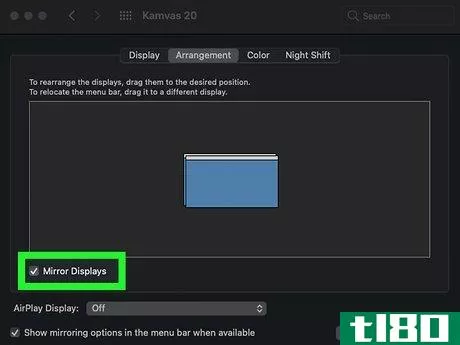
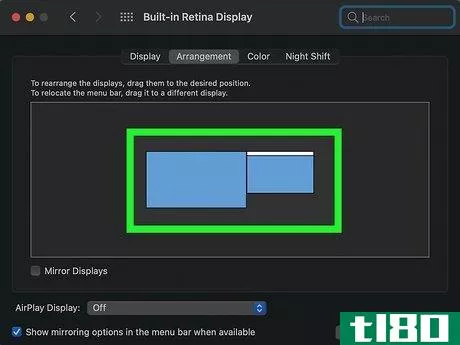
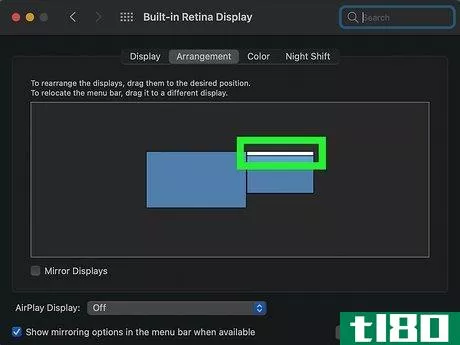
方法3方法3/3:在关闭盖子的情况下使用macbook
- 1将外部键盘和鼠标连接到笔记本电脑。你的键盘或鼠标可以是有线或无线的。
- 2.插上充电器。这将允许你的MacBook在盖子关闭的情况下继续运行。
- 3开放系统首选项。点击屏幕左上角的Apple图标,然后点击系统首选项,即可打开该应用。
- 4将显示器镜像到显示器上。选择显示器,然后单击显示器设置并从侧栏中选择显示器。接下来,从“用作…”菜单中选择用于内置视网膜显示的镜像。如果您使用的是旧版本的macOS,请转到“显示”,选择“排列”选项卡,然后选中标记为“镜像显示”的框。
- 5更改节能设置。返回默认系统首选项屏幕,然后选择电池。选择“电源适配器”选项卡,然后选中“防止Mac在显示器关闭时自动休眠”。
- 6合上MacBook的盖子。你现在应该可以在MacBook关闭时使用显示器了!

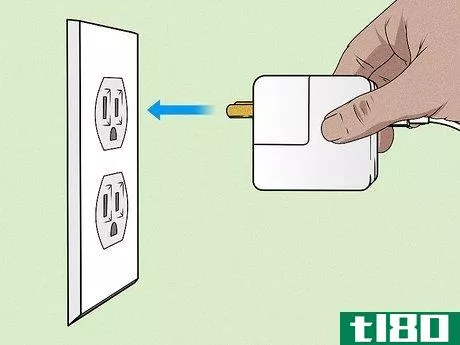
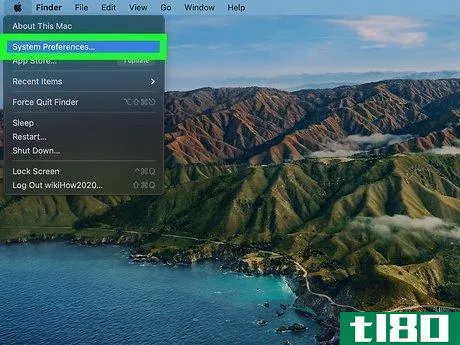
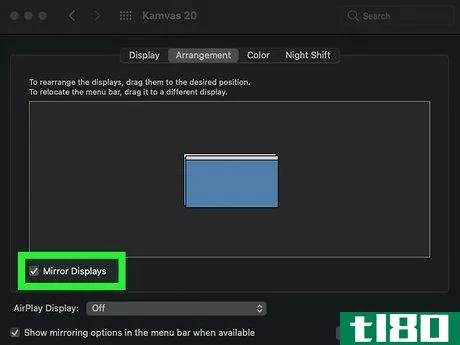
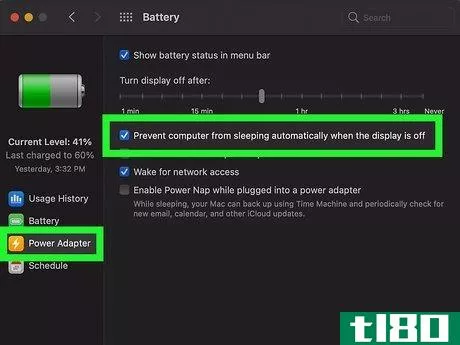

- 发表于 2022-03-16 23:38
- 阅读 ( 87 )
- 分类:IT
你可能感兴趣的文章
如何更改或禁用macbook的充电声音
... 因为这个原因,新的MacBook在**电缆时会发出声音。如果您想关闭MacBook上的声音,甚至更改充电声音,我们将向您演示如何关闭。 ...
- 发布于 2021-03-17 06:01
- 阅读 ( 442 )
如何使用新款macbook pro为iphone充电
在最新的MacBook Pro上,苹果已经用USB-C连接取代了所有的端口。这使得给你的**充电变得更加复杂,因为你再也不能在MacBook上使用Lightning-to-USB电缆了。 苹果希望USB-C成为新的标准,它无疑是一个很好的连接器,但在切换过程中,...
- 发布于 2021-04-03 16:10
- 阅读 ( 239 )
如何用最少的加密狗将内容连接到新的macbook
...多个设备,特别是如果你需要连接更专业的设备,如外部显示器。 在这种情况下,您最好购买一个多端口适配器。这些电缆比独立电缆贵一点,但当你考虑到为所有设备购买单个适配器时最终会花多少钱时,它们会更划算。 苹...
- 发布于 2021-04-08 18:24
- 阅读 ( 209 )
可以从我的电脑上关闭我的电脑显示器吗?
从你的电脑上关闭你的显示器肯定会加速你的工作流程。有可能吗? 今天的问答环节是由SuperUser提供的,SuperUser是Stack Exchange的一个分支,是一个由社区驱动的问答网站分组。 问题 超级用户读者Squ36想知道他是否可以让他的...
- 发布于 2021-04-11 15:45
- 阅读 ( 205 )
你说的:如何最大化你的多显示器设置
...的评论涵盖了从软件和硬件选择,到物理安排,再到调整显示器和从未使用的ipad等外围设备挤出额外功能的额外提示。请继续阅读,我们来看看您使用什么以及如何使用它。 将硬件与软件捆绑在一起 在设置、显示器数量和硬...
- 发布于 2021-04-12 23:38
- 阅读 ( 211 )
对于霹雳和闪电,usb-c是非常非常可怕的
...更快的数据传输管道,它可以将大型存储阵列和高分辨率显示器连接到MacBook上。然而,在推出约四年后,迅雷仍狭隘地专注于高端应用,并没有被苹果以外的许多个人电脑**商采用或大力推广。 未来像USB一样简单方...
- 发布于 2021-04-29 06:24
- 阅读 ( 256 )
如何将有线电视连接到投影仪(connect cable tv to a projector)
步骤 1收集所有材料。额外的电视、电缆盒或VCR/DVD组合将用作频道选择器。还要确保有相当数量的数字输入电缆(红色、白色、黄色头电缆;常见于现代数字设备,如视频游戏输入)这样你就可以把它们从你的频道转换器运行...
- 发布于 2022-03-16 21:48
- 阅读 ( 93 )
如何将两台显示器连接到笔记本电脑(connect two monitors to a laptop)
方法1方法1/5:将监视器与displayport菊花链 1检查显示器和笔记本电脑上的硬件。要使用此方法,监视器必须具有DisplayPort v1。2个或更高的进出口。此外,您的笔记本电脑必须具有DisplayPort输出端口或支持DisplayPort的USB-C端口。如...
- 发布于 2022-03-16 22:30
- 阅读 ( 76 )
如何将蓝牙扬声器连接到笔记本电脑(connect a bluetooth speaker to a laptop)
...acos 1确保你的Mac电脑支持蓝牙。2011年或以后发布的所有MacBook都有蓝牙功能。如果你有一个早期的型号,你需要一个蓝牙适配器来在Mac电脑上使用蓝牙扬声器。将适配器插入一个可用的USB端口是使旧款Mac Bluetooth兼容所需的全部...
- 发布于 2022-03-16 22:56
- 阅读 ( 140 )